V tomto návode popíšem kroky, ktoré pomôžu napraviť chybu „Nepodarilo sa načítať užívateľský profil“ v systéme Windows 7. Upozorňujeme, že správa „Prihlásený s dočasným profilom“ môže byť opravená presne rovnakými spôsobmi (ale na konci sú uvedené nuansy). článok).
Poznámka: napriek tomu, že prvá opísaná metóda je základná, odporúčam začať s druhou, je jednoduchšie a celkom možné pomôcť vyriešiť problém bez zbytočných krokov, ktoré tiež nemusia byť pre začínajúceho používateľa najjednoduchšie.
Oprava chýb pomocou Editora databázy Registry
Ak chcete opraviť chybu v službe profilov v systéme Windows 7, musíte sa najprv prihlásiť s právami správcu. Najjednoduchšou voľbou pre tento účel je spustenie počítača v núdzovom režime a použitie vstavaného účtu administrátora vo Windows 7.
![]()
Potom spustite editor registra (stlačte klávesy Win + R na klávesnici, zadajte okno "Spustiť" regedit a stlačte Enter).
V editore registra prejdite do sekcie (priečinky vľavo sú sekcie windows Registry) HKEY_LOCAL_MACHINE Softvér Microsoft Windows NTVerzia VerziaZoznam a rozbaľte túto časť.
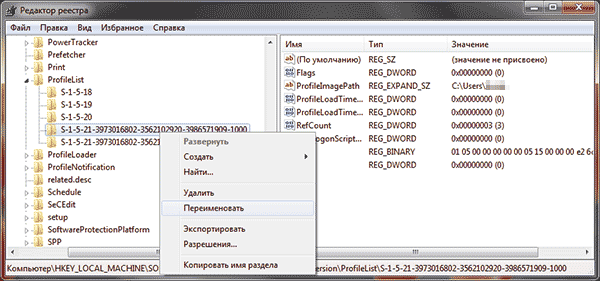
Potom postupujte podľa týchto krokov:
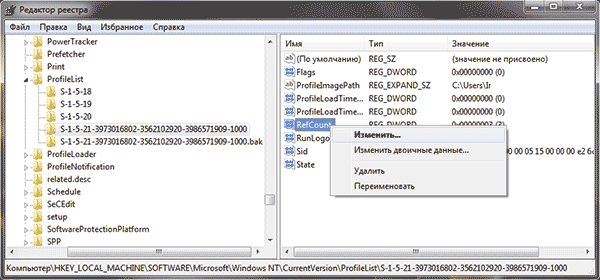
Je hotovo. Teraz zatvorte editor databázy Registry, reštartujte počítač a skontrolujte, či sa chyba pri prihlásení do systému Windows opravila: je veľmi pravdepodobné, že sa nezobrazia správy, ktoré služba profilu bráni.
Vyriešte problém s obnovením systému
Jeden z rýchlo opraviť vzniknutú chybu, ktorá sa však vždy nezdá byť funkčná - použiť obnovu windows 7. Postup je takýto: \\ t
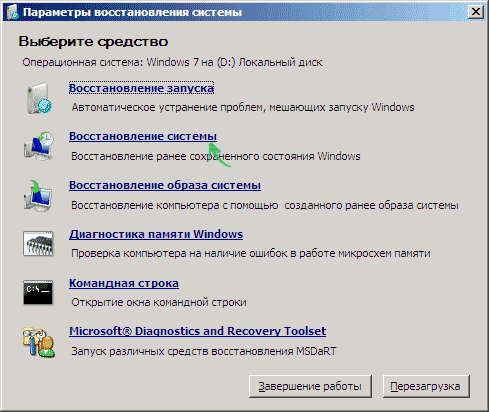
Na konci obnovy počítač reštartujte a skontrolujte, či sa správa znova zobrazuje, že sa vyskytli problémy s prihlásením a profil nie je možné načítať.
Ďalšie možné riešenia problému s profilovou službou systému Windows 7
Rýchlejší a bez registratúry spôsob, ako opraviť chybu „Služba profilu bráni prihláseniu“ - prihláste sa do núdzového režimu pomocou vstavaného konta správcu a vytvorte nového používateľa systému Windows 7.
Potom reštartujte počítač, prihláste sa pod novovytvoreným používateľom av prípade potreby preneste súbory a priečinky zo „starého“ (z C: Užívateľské meno_).
Na webovej stránke spoločnosti Microsoft sa nachádza aj samostatná inštrukcia ďalšie informácie chybové hlásenie, ako aj pomôcka Microsoft Fix It (ktorá len odstráni používateľa) pre automatickú opravu: https://support.microsoft.com/ru-ru/kb/947215
Prihlásenie je vytvorené s dočasným profilom
Správa, ktorá bola prihlásená do systému Windows 7, bola vytvorená s dočasným profilom používateľa, môže to znamenať, že v dôsledku akýchkoľvek zmien (alebo program tretej strany) vykonané s aktuálnym nastavením profilu, ukázalo sa, že je poškodené.
Vo všeobecnom prípade, aby sa problém vyriešil, stačí použiť prvú alebo druhú metódu z tejto príručky, avšak v sekcii ProfileList v registri, v tomto prípade nemusia byť dva identické podsekcie s .bak a bez takéhoto konca pre aktuálneho používateľa (len s .bak).
V tomto prípade jednoducho vymažte sekciu S-1-5, čísla a .bak (kliknite pravým tlačidlom myši na názov sekcie - delete). Po odstránení reštartujte počítač a znova sa prihláste: tentoraz by sa správa o dočasnom profile nemala zobraziť.
Niekedy je možné, že po vytvorení nového konta v operačnom systéme sa z neho užívateľ PC nemôže prihlásiť. Záleží priamo na skutočnosti, že vo Windows je služba užívateľského profilu, kvôli chybe, v ktorej sa nič nedeje. Čítať ďalej - navrhované možnosti vám pomôžu problém vyriešiť.
Aká je prvá vec, ktorú môžete urobiť, ak služba Profily používateľa zabráni prihláseniu do systému Windows 7? Reštartujte počítač a pred spustením operačného systému Windows kliknite na F8prejdete do menu BIOS, Po výbere OS sa spustí Núdzový režim , potom nechajte súbor prejsť.
Teraz otvorte menu štart (začiarkavacie políčko) a na paneli vyhľadávania nižšie Používateľské účty - vyberte príslušný riadok podľa nasledujúceho obrázka:
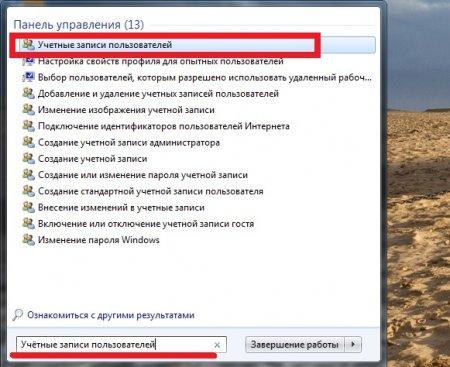
Preto choďte na Spravovať iný účet , Po kliknutí do nového okna nájdite riadok podľa Vytvoriť nový účet - vytvoriť a špecifikovať účtovné parametre:
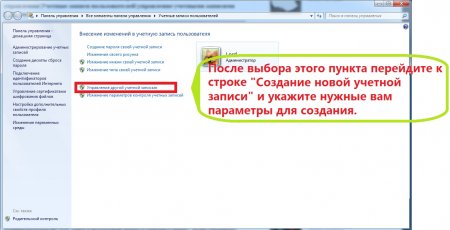
Ďalším krokom je prejsť na Lokálny disk s operačným systémom Windows - Mám to "C"a takmer všetci používatelia. Zadajte priečinok užívatelia (môžu sa nazýva užívatelia). Teraz musíte definovať niekoľko priečinkov: priečinok používateľa, ktorý nechce zavádzať, a priečinok používateľa, ktorý ste práve vytvorili. Prejdite do priečinka odomknutý používateľ a skopírujte všetky údaje v novo vytvorenom.
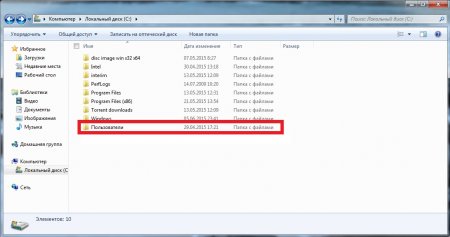
Reštartujte počítač a prihláste sa do používateľského konta, kde ste skopírovali všetky údaje. Ak sa začne účtovanie - skvelé - teraz máte nový účet. Nahrajte nový názov (ak chcete, môžete ho odstrániť).
Ak vám toto rozhodnutie nepomôže, určite by vám malo pomôcť nasledovné.
Podobne choďte na Núdzový režim z účtu správcu nahrávanie. Podobne, počnúc od Puska , ale vo vyhľadávacom poli špecifikujeme regedit:
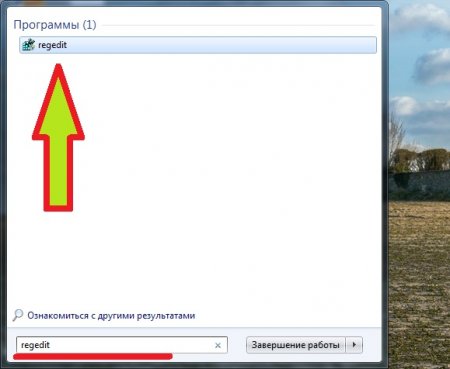
Spustite program na úpravu registra a teraz musíme prejsť veľmi dlhú cestu! Buďte pozorní! Začneme adresárom s názvom HKEY_LOCAL_MACHINE - az neho pôjdeme cez vetvy priečinkov.
HKEY_LOCAL_MACHINE - začnite s ním - pozrite si obrazovku:
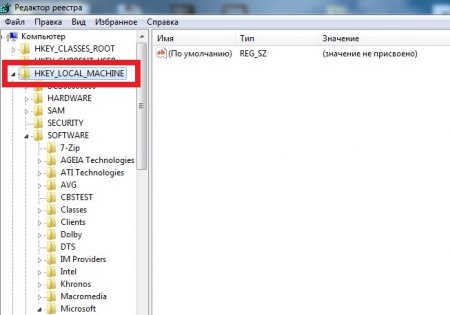
Potom SOFTWARE teraz Microsoft v Windows NT od nej CurrentVersion a teraz nájdeme ProfileList .
vnútri ProfileList Okrem zvyšku budú dve takmer identické priečinky, len na konci druhého bude pridaný BAK - toto je uchetka, ktorú si nenechajte ujsť.
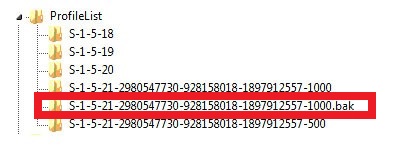
Najprv sa zaoberáme zložkou bez BAK - jednoducho ho premenujte a dajte mu meno ProfileList neopakoval sa s inými. A priečinok s BAK na konci, sme len vymazanie tohto rozšírenia - na konci, bude získať názov zložky, s ktorou ste sa zaoberali prvú vec - len čísla zostanú.
V prípade, že ste postupovali podľa popisu - po reštartovaní počítača by všetko malo fungovať správne. Napíšte, či bol problém vyriešený, keď služba Profil používateľa bráni prihláseniu. Čo robiť v OS zlyhá? Čo bolo ťažké? Nechajte to v komentároch nižšie - pomôžeme vám, ak sa vyskytnú ťažkosti! Ďakujem!
Ďalšia bežná porucha, len tu používatelia sa často stávajú vinnými - to je služba profilu používateľa, ktorá zabraňuje používateľom prihlásiť sa do systému. Chyba označuje chyby alebo chyby v samotnom profile a vyskytuje sa v dôsledku nesúladu bezpečnostného kľúča alebo názvu umiestnenia priečinka. Dočasné profily sú veľmi nepohodlné, pretože úplne vymazávajú všetky údaje zadané používateľom počas relácie. Tento druh poruchy sa musí okamžite opraviť.
Po prvé, pamätajte, že ste mohli zmeniť všetky premenné / priečinky / súbory, ktoré sú pre používateľa systémovo široké. Ak áno, potom stačí vrátiť všetko na svoje miesto a reštartovať systém. Ďalšou možnosťou je inštalácia programov, ktoré blokujú alebo upravujú profily, pričom táto aplikácia môže byť antivírusová s rodičovskou kontrolou.
Na úplné vyriešenie situácie však musíte zistiť, ako opraviť dočasnú chybu používateľa.
Dočasné profily, ako opraviť?
Takmer vždy sa vyskytne porucha v dôsledku zmeny názvu priečinka s užívateľskými údajmi. Systém jednoducho nevie, kde uložiť informácie o profile, a preto ho na konci relácie vymaže. Ak chcete z akéhokoľvek dôvodu zmeniť názov priečinka, môžete:
1. Premenujte používateľa a názov priečinka sa tiež zmení:
- Kliknite na avatar v Start;
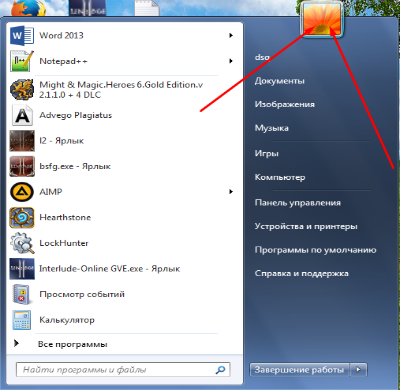
- Vyberte odkaz Zmeniť názov účtu.
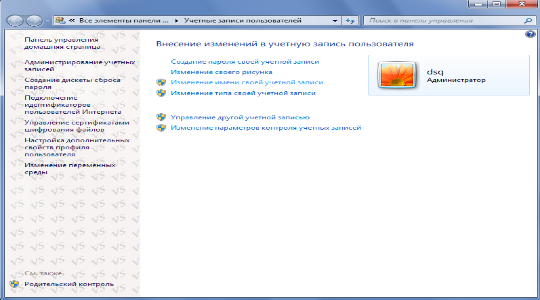
2. Táto možnosť pomáha v prípade premenovania a diagnostiky chýb:
- Zadajte hľadaný regedit;
- Postupujte podľa HKEY_LOCAL_MACHINE SOFTWARE Microsoft Windows NT Verzia aplikácie ProfileList;
- Medzi zložkami s kľúčmi SID nájdite koncovku .bak;
- Parameter Cesta profilu profilu by mal obsahovať správnu cestu k priečinku, ak nie je, zmeňte ju;
- Skontrolujte prítomnosť podobnej sekcie na ľavej strane, len názov priečinka bez bak a zvyšok je identický. Ak existuje, potom ho odstráňte a ten, ktorý obsahuje bak, by mal byť premenovaný tak, aby sa odstránila koncovka.
Ahoj všetci dnes Poviem vám, ako sa chyba rieši Služba User Profile Service vám bráni prihlásiť sa do systému Windows 7.
Ak sa pri prihlasovaní do systému Windows 7 zobrazí správa, že služba Profily používateľa vám bráni prihlásiť sa do systému, je to zvyčajne spôsobené skutočnosťou, že sa robí pokus o prihlásenie s dočasným profilom používateľa a zlyhá.
Služba Profily používateľa bráni systému v načítaní.
V tomto návode popíšem kroky, ktoré pomôžu napraviť chybu „Nepodarilo sa načítať užívateľský profil“ v systéme Windows 7. Upozorňujeme, že správa „Prihlásený s dočasným profilom“ môže byť opravená presne rovnakými spôsobmi (ale na konci sú uvedené nuansy). článok). Takto to vyzerá.
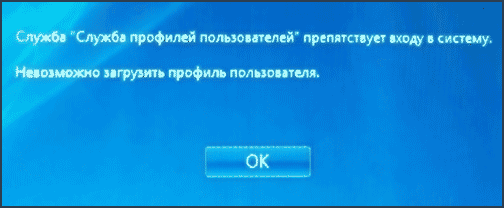
Riešenie chýb pomocou Editora databázy Registry
Ak chcete opraviť chybu v službe profilov v systéme Windows 7, musíte sa najprv prihlásiť s právami správcu. Najjednoduchšou voľbou pre tento účel je spustenie počítača v núdzovom režime a použitie vstavaného účtu administrátora vo Windows 7.
Potom spustite editor registra (stlačte klávesy Win + R na klávesnici, zadajte okno "Spustiť" regedit a stlačte Enter).
V Editori databázy Registry prejdite do sekcie (priečinky na ľavej strane sú oddiely databázy Registry systému Windows) HKEY_LOCAL_MACHINE Softvér Microsoft Windows NTVerzia VerziaZoznam a rozbaľte túto časť.
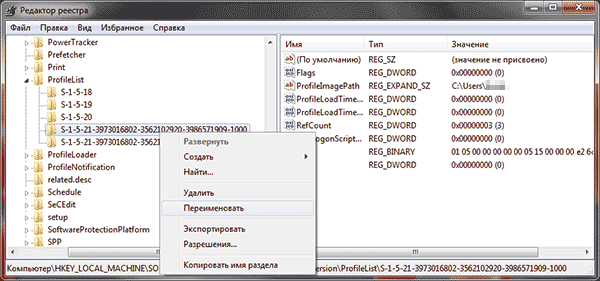
Potom postupujte podľa týchto krokov:
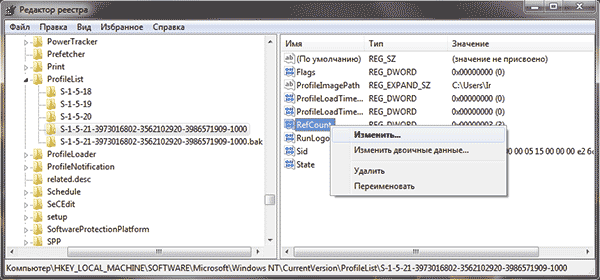
Je hotovo. Teraz zatvorte editor databázy Registry, reštartujte počítač a skontrolujte, či sa chyba pri prihlásení do systému Windows opravila: je veľmi pravdepodobné, že sa nezobrazia správy, ktoré služba profilu bráni.
Vyriešte problém s obnovením systému
Jedným z rýchlych spôsobov, ako opraviť chybu, ktorá sa vyskytla, ktorá však nie vždy funguje, je použiť obnovenie systému Windows 7. Postup je nasledovný:
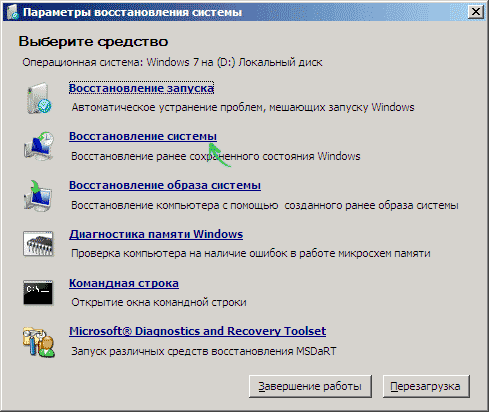
Na konci obnovy počítač reštartujte a skontrolujte, či sa správa znova zobrazuje, že sa vyskytli problémy s prihlásením a profil nie je možné načítať.
V práci operačný systém často sa vyskytujú prípady, že nie je možné ani normálne zapnúť počítač a vstúpiť do operačného systému - niečo alebo niekto nám to bráni. Napríklad, ak bol systém napadnutý, zlodej vám nedovolí vstúpiť do používateľského rozhrania, ale bude vyžadovať odoslanie SMS na krátke číslo. V tomto ohľade je samozrejme jednoduchšie - systém môžete jednoducho preinštalovať alebo sa prihlásiť núdzovom režime a odstrániť vírus. Čo však robiť, ak systém sám neumožňuje vstup do systému, napríklad chyba „služba používateľa zabraňuje používateľovi vstúpiť do systému“? Budeme sa zaoberať príkladom Windows 10, ktorý sa rovnako ako predchádzajúce verzie nevyhol tejto chybe.
Prečo sa táto chyba vyskytuje?
Keď sa prihlásite, budete overení ako používateľ. Ak systém predpokladá, že ste prihlásený pod dočasným užívateľským profilom, v skutočnosti tomu tak nie je, potom sa vyskytla špecifická chyba. Rovnaká situácia môže nastať, keď sa prihlásite oficiálne pod dočasným profilom v systéme a stále sa vám nepodarí do konca.
Tento problém možno vyriešiť niekoľkými spôsobmi - pomocou editora registra alebo obnovením systému. Upozorňujeme na skutočnosť, že prvá možnosť je zložitá, ale druhá možnosť je prístupnejšia pre pochopenie aj pre začínajúcich používateľov. Pozrime sa podrobnejšie na každú z nich.
Túto chybu riešime pomocou programu regedit
Prvá vec, ktorú musíte urobiť, je prihlásiť sa pod vstavaným administrátorom systému. K tomu je potrebné zaviesť systém v núdzovom režime. Ako vstúpiť do bezpečia režim Windows 7 čítať, ak máte Windows 10, potom vy
